Prehľad Lucidchart – funkcie, výhody, výhody a ďalšie
Programy na vytváranie diagramov ako Lucidchart sa zameriavajú na vytváranie komplexných a zrozumiteľných diagramov z rôznych informácií. Lucidchart je jeden z programov známy tým, že poskytuje vynikajúce vývojové diagramy a funkcie mapovania mysle. Sú nevyhnutné na vytváranie diagramov na vzdelávacie, osobné a obchodné účely.
Tento nástroj na vytváranie diagramov obsahuje viac, než sa zdá. Budeme mať hĺbkový prehľad o tomto programe vrátane jeho cien, výhod a nevýhod, funkcií a konkurencie. Okrem toho sa dozviete o jeho alternatíve. Pokračujte v čítaní a zoznámte sa Lucidchart.
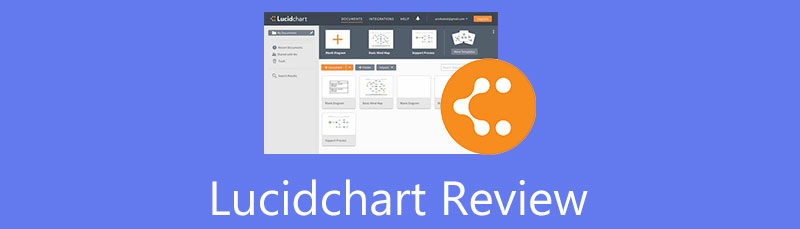
- Časť 1. Lucidchart Alternatíva: MindOnMap
- Časť 2. Prehľad Lucidchart
- Časť 3. Ako používať Lucidchart
- Časť 4. Často kladené otázky o Lucidchart
Ako jeden z hlavných autorov redakčného tímu MindOnMap vždy vo svojich príspevkoch uvádzam skutočné a overené informácie. Tu je to, čo zvyčajne robím pred písaním:
- Po výbere témy o recenzovaní Lucidchart vždy robím veľa prieskumov na Google a na fórach, aby som uviedol softvér, ktorý používateľov najviac zaujíma.
- Potom použijem Lucidchart a predplatím si ho. A potom strávim hodiny alebo dokonca dni testovaním jeho hlavných funkcií, aby som ho analyzoval na základe svojich skúseností.
- Čo sa týka recenzného blogu Lucidchart, testujem ho z ešte viacerých aspektov, pričom zabezpečujem, aby bola recenzia presná a komplexná.
- Tiež si prezerám komentáre používateľov na Lucidchart, aby bola moja recenzia objektívnejšia.
Časť 1. Lucidchart Alternatíva: MindOnMap
Lucidchart je nástroj na vytváranie diagramov, ktorý poskytuje vynikajúce funkcie vývojového diagramu a mapovania mysle. Nevýhodou je, že ho môžete používať len s obmedzeniami. Preto ľudia hľadajú alternatívu bez Lucidchart. Môžete sa spoľahnúť MindOnMap ak hľadáte úplne bezplatný program s podobnými funkciami ako Lucidchart.
Má veľkú knižnicu šablón a tém na vytváranie štýlových diagramov, vývojových diagramov a myšlienkových máp. Vysoko intuitívny panel úprav programu umožňuje používateľom rýchlo sa zoznámiť s jeho vlastnosťami a funkciami. Tento program je odporúčanou alternatívou Lucidchart, ak ste študent, ktorý chce bezplatný nástroj na vytváranie diagramov a vývojových diagramov.
Bezpečné sťahovanie
Bezpečné sťahovanie
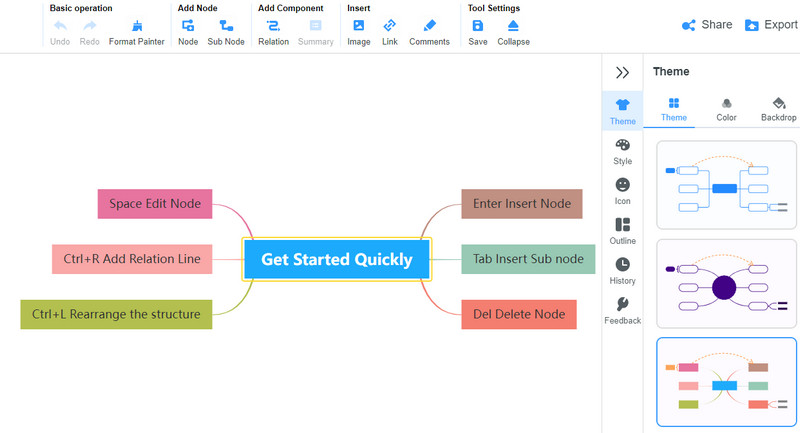
Časť 2. Prehľad Lucidchart
Teraz sa v tejto časti príspevku dozviete o niektorých základných aspektoch tohto nástroja. Tu budete mať prehľad o programe, cenách Lucidchart, výhodách, nevýhodách atď. Prečítajte si nižšie, aby ste mali o programe hlboké znalosti.
Úvod
Čo je Lucichart? Lucidchart je v podstate program na vytváranie diagramov, na ktorom spolupracujú organizácie, podniky a študenti. Dodáva sa s jednou z kľúčových funkcií väčšiny softvéru na vytváranie diagramov, kde môžete vytvárať diagramy zo šablón. Pomocou tejto funkcie je možné vytvárať komplexné a štýlové myšlienkové mapy a vývojové diagramy. Okrem toho vám schopnosť integrácie aplikácií umožňuje začleniť ďalšie nástroje produktivity, ktoré môžu vaše tímy používať. To môže zahŕňať Jira, GitHub, Confluence, Salesforce atď. Integrácia aplikácie určite zvýši a umocní produktivitu vášho tímu.
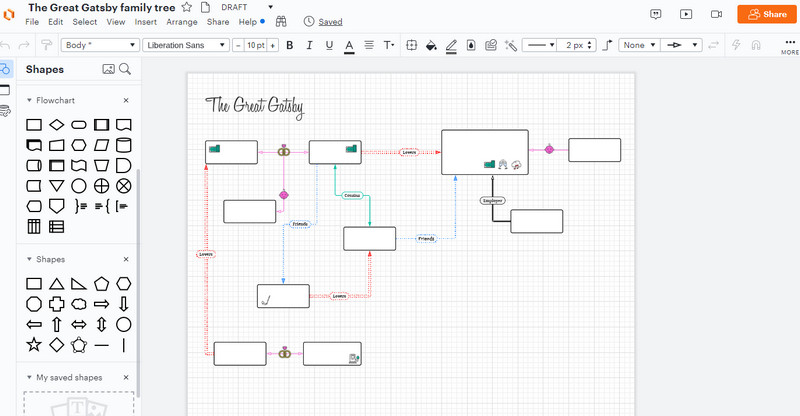
Výhody nevýhody
Pre vaše nahliadnutie alebo preskúmanie sme pripravili aj zoznam predností a nedostatkov aplikácie Lucidchart. Zistite, či je tento program pre vás prečítaním výhod a nevýhod nižšie.
PROS
- Rozsiahla zbierka knižníc a šablón.
- Ponúka funkciu spolupráce v reálnom čase.
- Integrujte sa so službami a aplikáciami na zvýšenie produktivity.
- Funguje s rôznymi online webovými prehliadačmi.
- Vysoko intuitívny panel úprav.
ZÁPORY
- Nemá verzie aplikácií pre Windows a Mac.
- Nedostatok niektorých základných kategórií šablón.
Ceny Lucidchart
Koľko stojí Lucidchart? Lucidchart prichádza so štyrmi úrovňami: Free, Individual, Team a Enterprise. Tu sa pozrieme na každú úroveň, aby sme preskúmali, ktorý plán je pre vás najlepší.
Lucidchart má bezplatný účet, ktorý môžete používať navždy. Na niektoré jeho funkcie sa však vzťahujú určité obmedzenia a obmedzenia. Na druhej strane získate 100 šablón a tri upraviteľné dokumenty. V tejto vrstve sú zahrnuté aj základné funkcie integrácie a spolupráce. Napriek tomu nie je možné získať automatizáciu a schopnosť konvertovať údaje do grafu pomocou Lucidchart.
Individuálny účet vás bude stáť 1 TP3T95,40 ročne ako vyvolávaciu cenu. Táto vrstva má neobmedzený počet upraviteľných dokumentov. Okrem toho získate prístup k 1 000 šablónam a základným údajom. Navyše, animácie a funkcie spolupráce.
Ak pracujete so skupinou ľudí alebo organizáciou, môžete sa prihlásiť na odber tímových účtov. Cena začína na $11 za mesiac, ale bude vás stáť iba $108, ak budete platiť ročne. Inými slovami, vyberiete si, či budete platiť predplatné mesačne alebo ročne. Všetky funkcie individuálneho účtu budú poskytnuté spolu s pokročilými funkciami spolupráce a integrácie. Okrem toho je zahrnutá ďalšia funkcia, ktorou sú ovládacie prvky správcu.
Pri podnikových plánoch nie je stanovená žiadna cena. Na cene sa dá s firmou dohodnúť. Tento účet vám umožní získať to, čo si môže užiť tím, plus pokročilé ovládacie prvky správcu, údaje, automatizáciu a funkcie spolupráce.
Lucidchart vs. Porovnanie Visio
Microsoft Visio je jedným z najsilnejších konkurentov Lucidchart. Mnohí majú problém vybrať si, ktorý z nich je najlepší. Preto sme po dôkladnom preskúmaní týchto nástrojov dospeli k porovnaniu dôležitých prvkov. Pozrite si porovnanie Lucidchart vs. Visio nižšie.
Funkcia spolupráce v reálnom čase
Funkcia spolupráce je nevyhnutná pre tímy, aby mohli pracovať na projekte a podporovať kreativitu spoluprácou na diaľku. S Lucidchart môžu spolupracovníci spolupracovať virtuálne a súčasne. Okrem toho prichádza s funkciou upozornení @mention, ktorá informuje konkrétneho používateľa o niektorých úlohách. Navyše uvidíte, koľko spolupracovníkov je na projekte s kolaboratívnymi kurzormi.
Na druhej strane Visio umožňuje používateľom spolupracovať súčasným zobrazením dokumentu. Používatelia nemôžu súčasne upravovať v jednom projekte.
Hladký používateľský zážitok pre začiatočníkov
Celé rozhranie Lucidchart je prívetivé pre začiatočníkov, čo umožňuje prvým používateľom rýchlo sa zoznámiť s programom. Je to jednoduché, prehľadné, čisté a intuitívne. Na druhej strane Visio ponúka rôzne pokročilé nástroje na vytváranie diagramov. Problém je v tom, že pre väčšinu používateľov môže byť ťažké orientovať sa v programe.
Schopnosť integrácie aplikácií
S Lucidchart môžete integrovať programy ako GitHub, Confluence, Atlassian, Slack, G Suite atď. Visio ponúka na rozdiel od Lucidchartu len niekoľko integrácií aplikácií.
Platformy podporované programom
Keďže Lucidchart beží na webe, môžete tento nástroj používať pomocou ľubovoľného prehliadača dostupného v operačných systémoch Mac, Windows a Linus. Visio je možné použiť na počítačoch Mac a Windows PC. Nemajú však rovnakú sadu funkcií. Používatelia systému Windows majú prístup k plnej verzii Visia, zatiaľ čo používatelia počítačov Mac môžu používať iba online verziu.
Import/Export údajov
Pokiaľ ide o import údajov, Lucidchart je lepší pre jednoduchý prenos údajov. Navyše môžete exportovať údaje zo zdrojov, ako sú CSV a Tabuľky Google. Okrem toho môžete pretiahnuť jednotlivú bunku na prázdne plátno a nástroj vytvorí nový tvar. Pomocou Visia môžete tiež importovať údaje z externých zdrojov, ako sú tabuľky Excel a CSV, databázy SQL atď. Stručne povedané, Visio je najlepšie pre profesionálne a veľké organizácie, ktoré potrebujú hlbšie funkcie importu a exportu.
Časť 3. Ako používať Lucidchart
Ak chcete začať s Lucidchart, táto sekcia vás naučí, ako používať Lucidchart s návodom krok za krokom. Zistite, ako vytvoriť diagramy nižšie pre písomné pokyny.
Navštívte webovú stránku a zaregistrujte si účet
Najprv otvorte ľubovoľný prehliadač v počítači a navštívte webovú lokalitu zadaním odkazu na aplikáciu do panela s adresou v počítači. Zaregistrujte si účet alebo kliknite na Prihlásiť sa ak už máte existujúci účet.
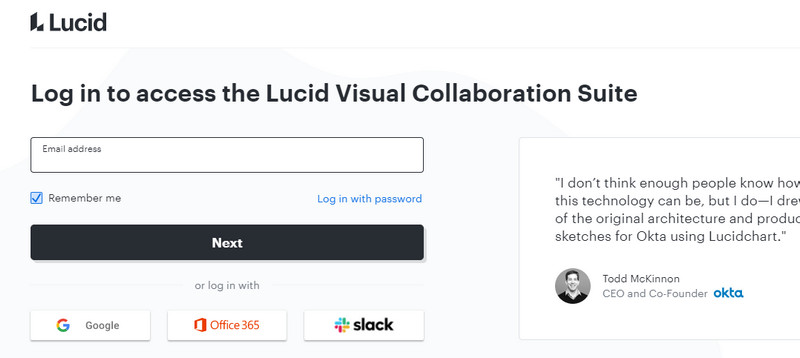
Otvorte nový dokument
Potom prídete na Dashboard panel programu. Teraz kliknite na Nový tlačidlo v ľavej hornej časti rozhrania. Potom vyberte Dokument Lucidchart možnosť, za ktorou nasleduje Prázdny dokument. Môžete tiež vytvoriť zo šablóny.
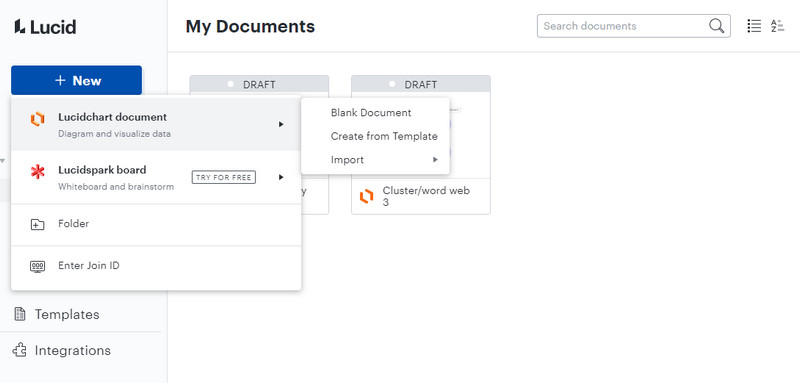
Pridajte tvary a prispôsobte
Teraz vyberte a pridajte tvary, ktoré potrebujete. Tvary môžete presúvať myšou z knižnice. Pokračujte v tom, kým nezískate všetky tvary, ktoré potrebujete na vytvorenie diagramu. Vlastnosti tvarov môžete prispôsobiť pomocou nástrojov nad rozhraním. Potom pridajte text dvojitým kliknutím na tvary. Potom zadajte text, ktorý chcete zadať.
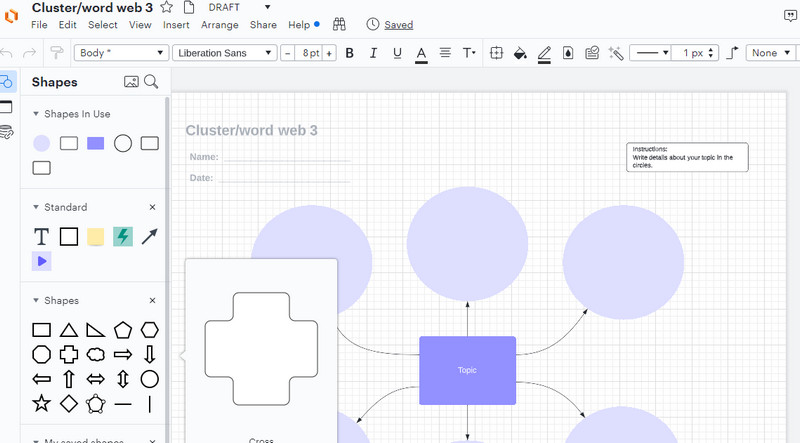
Uložte diagram
Kliknutím na ikonu môžete povoliť ostatným upravovať vašu prácu zdieľam tlačidlo v pravom hornom rohu rozhrania. Ak chcete diagram uložiť, kliknite na Súbor podržte kurzor myši na Export a vyberte vhodný formát súboru. To je všetko. Práve ste vytvorili diagram Lucidchart.
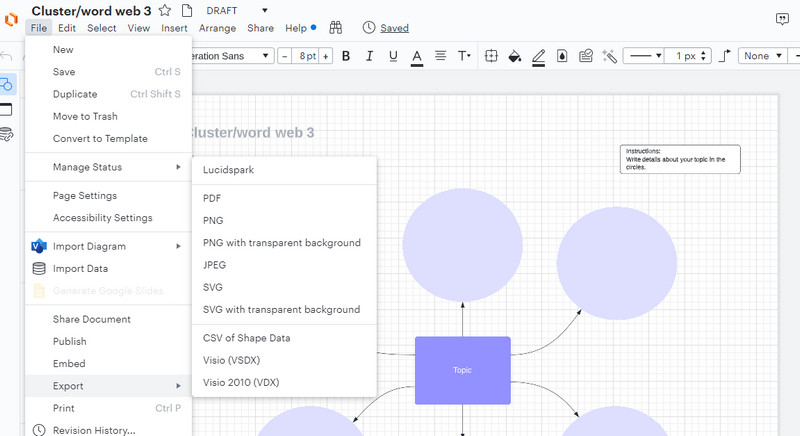
Ďalšie čítanie
Časť 4. Často kladené otázky o Lucidchart
Môžem používať projekty Lucidchart v programe Microsoft Visio?
Áno. Svoje projekty Lucidchart môžete exportovať do Visia bez toho, aby ste zmenili mapu.
Môžem otvoriť súbory Visio na Lucidcharte?
Áno. Lucidchart umožňuje používateľom importovať projekty Visio, čo vám umožní ďalej vylepšiť vašu mapu alebo diagram.
Má Lucidchart offline verziu?
Žiaľ, Lucidchart nemá počítačovú aplikáciu. Môžete si však stiahnuť Lucidchart pomocou mobilných aplikácií, aby ste mohli pracovať na diagramoch na dosah ruky.
Záver
Ak sa snažíte zlepšiť svoju produktivitu a podnietiť skvelé nápady z rôznych vnímaní, Lucidchart môže s tým pomôcť. Ďalej sme predstavili, ako je to užitočné, jeho výhody, výhody a ceny, o ktorých sa možno budete musieť dozvedieť. Stručne povedané, týmto nástrojom na vytváranie diagramov získate veľa. Na druhej strane, ak hľadáte bezplatnú alternatívu Lucidchart, MindOnMap sa rozhodne zvažuje. Pri generovaní diagramov môžete rýchlo začať zo šablón a sú vysoko prispôsobiteľné pomocou funkcií prispôsobenia, ktoré ponúka online program.


Vytvorte si myšlienkovú mapu, ako sa vám páči









